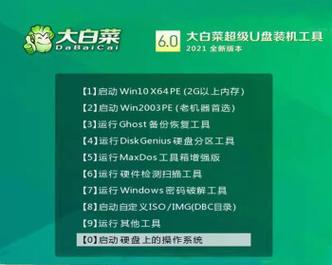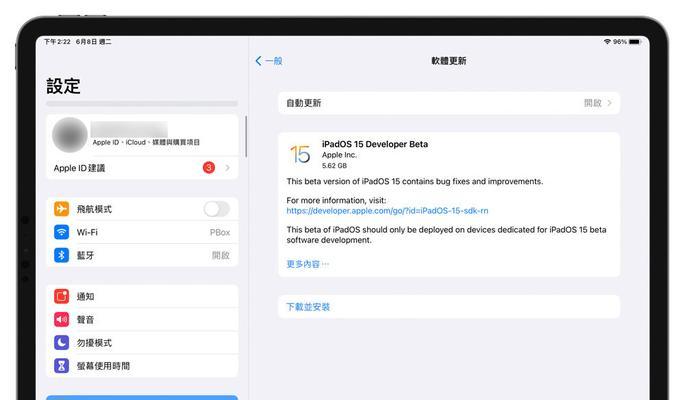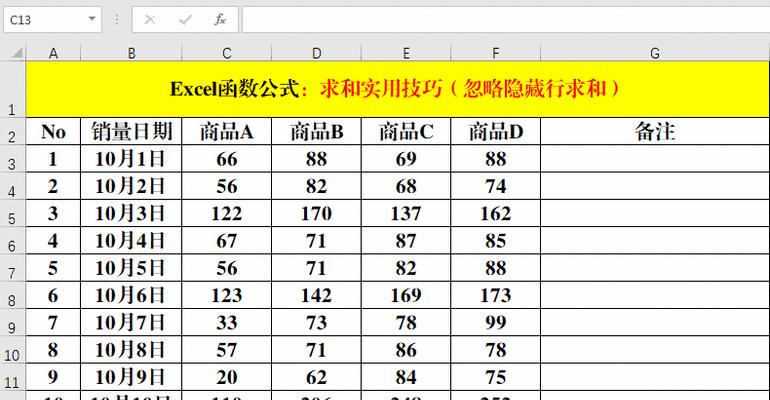在过去几年中,Windows7一直是许多人喜爱的操作系统。然而,随着时间的推移,微软不再提供对Windows7的支持和更新。为了确保您的电脑的安全性和功能性,将其升级到最新的操作系统Windows10是必要的。本文将为您提供详细的教程和步骤,教您如何从Windows7升级至Windows10。
一:备份您的数据
在进行任何操作系统升级之前,首先应该备份您电脑上的所有重要数据。您可以将文件和文件夹复制到外部存储设备、云存储或其他电脑上,以确保数据安全。
二:检查电脑硬件要求
在开始升级之前,确保您的电脑符合Windows10的硬件要求。这包括处理器、内存、硬盘空间和图形处理器等。您可以在微软官方网站上找到完整的硬件要求列表。
三:下载Windows10升级助手
访问微软官方网站,下载并安装Windows10升级助手。该工具将帮助您检测您的电脑是否可以升级,并提供升级的选项。
四:运行升级助手
双击下载的升级助手,然后按照提示进行操作。该助手将检查您的系统并提供升级选项。选择“保留个人文件和应用程序”选项,以确保您的个人文件和应用程序在升级过程中得以保留。
五:等待升级准备
一旦您选择了升级选项,系统将开始为升级做准备。这可能需要一些时间,具体取决于您的电脑性能和数据量的大小。请耐心等待,不要关闭电脑或中断升级过程。
六:下载并安装Windows10
当升级准备完成后,系统将开始下载并安装Windows10。这一过程可能需要一些时间,因此请确保您的电脑处于稳定的网络连接下,并保持通电状态。
七:设置和个性化
一旦Windows10安装完成,您将被引导到设置和个性化界面。在这里,您可以根据自己的偏好选择系统设置、主题颜色、背景图片等。确保在这一步中按照您的需求进行设置。
八:更新和驱动程序
安装Windows10后,检查并更新系统中的所有驱动程序。您可以通过设备管理器或访问硬件制造商的官方网站来获取最新的驱动程序。确保您的电脑在升级后能够正常工作。
九:恢复个人文件和应用程序
一旦Windows10安装完成并更新了驱动程序,您可以将备份的个人文件和应用程序恢复到您的电脑上。使用之前备份的外部存储设备或云存储,将这些文件复制回原来的位置。
十:删除旧的操作系统
升级至Windows10后,您可以选择删除旧的操作系统以释放硬盘空间。这可以通过“设置”菜单中的“更新和安全”选项完成。选择“恢复”并按照提示操作,删除旧的操作系统。
十一:安装必要的软件和应用程序
在完成升级后,您可能需要重新安装一些在Windows7上使用的软件和应用程序。确保您从官方网站下载最新版本,并在安装过程中按照提示进行操作。
十二:优化系统设置
升级完成后,花一些时间来优化Windows10的系统设置。这包括安全设置、网络设置、电源设置等。根据您的需求,定制化系统设置以实现最佳的使用体验。
十三:解决常见问题和故障排除
在升级过程中,可能会遇到一些常见问题或错误。这可能包括驱动程序不兼容、应用程序无法正常工作等。在这种情况下,您可以通过查阅微软官方网站的支持页面或在线论坛来寻求解决方案。
十四:享受Windows10的新功能和改进
通过将Windows7升级至Windows10,您将能够享受到许多新的功能和改进。这包括更安全的操作系统、更快的性能、更好的用户界面等。尽情探索和体验这些新功能,使您的电脑保持现代和安全。
十五:
升级操作系统可能会花费一些时间和精力,但升级至Windows10是确保您电脑安全性和功能性的重要步骤。遵循本文提供的详细教程和步骤,您可以顺利将Windows7电脑升级至Windows10,并享受到新系统带来的各种好处。记得备份数据、检查硬件要求、下载升级助手、运行升级、个性化设置、更新驱动、恢复文件、删除旧系统、安装应用程序、优化设置、故障排除和探索新功能,您将成功完成升级过程!